- Jika kamera virtual OBS Studio tidak muncul, itu mungkin pengaturan sistem yang salah dikonfigurasi, tidak adanya izin yang relevan, atau masalah dengan aplikasi itu sendiri.
- Untuk Windows, Anda dapat mem-boot ulang OS, atau menjalankan program sebagai administrator, di antara metode lainnya di sini.
- Anda juga akan menemukan solusi efektif yang tercantum di sini untuk macOS.
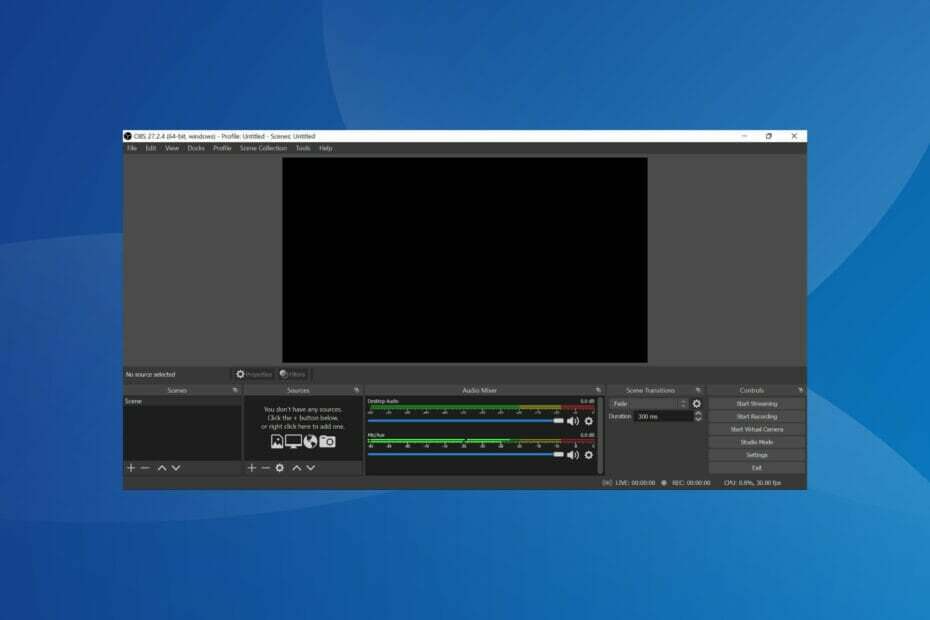
XINSTAL DENGAN MENGKLIK FILE DOWNLOAD
Perangkat lunak ini akan memperbaiki kesalahan umum komputer, melindungi Anda dari kehilangan file, malware, kegagalan perangkat keras, dan mengoptimalkan PC Anda untuk kinerja maksimal. Perbaiki masalah PC dan hapus virus sekarang dalam 3 langkah mudah:
- Unduh Alat Perbaikan PC Restoro yang datang dengan Teknologi yang Dipatenkan (paten tersedia di sini).
- Klik Mulai Pindai untuk menemukan masalah Windows yang dapat menyebabkan masalah PC.
- Klik Perbaiki Semua untuk memperbaiki masalah yang memengaruhi keamanan dan kinerja komputer Anda.
- Restoro telah diunduh oleh 0 pembaca bulan ini.
OBS Studio adalah salah satu perangkat lunak perekaman layar dan streaming terbaik. Dengan Alat perekam bawaan Window tidak menawarkan banyak opsi, pengguna menggunakan aplikasi pihak ketiga seperti ini. Namun, beberapa melaporkan bahwa kamera virtual tidak muncul di OBS Studio.
Kamera virtual di OBS adalah utilitas yang hebat karena memungkinkan kita untuk memodifikasi output video dari webcam, dan meningkatkan kualitas video. Ini menjadi semakin penting di masa sekarang ketika konferensi video telah menjadi bagian dari kehidupan.
Jadi, mari memandu Anda melalui kamera virtual OBS Studio yang tidak muncul masalah dan perbaikan paling efektif untuk itu.
Mengapa kamera virtual OBS Studio tidak muncul?
Masalahnya dapat ditemukan di beberapa aplikasi, tetapi umumnya, pengguna berbicara tentang aplikasi berikut yang terpengaruh:
- Kamera OBS Studio tidak munculdiPerbesar – paling sering ditemui karena pemilihan kamera yang salah
- Juga Kamera OBS Studio tidak muncul ditim – masalahnya tidak sesering tiga lainnya
- Kamera OBS Studio tidak muncul diPerselisihan – itu bisa karena banyak alasan, baik di Windows dan macOS, dan memerlukan pemecahan masalah yang tepat
- Masalah lainnya adalah bahwa Kamera OBS Studio tidak muncul di Google Meet – pemilihan webcam yang salah atau masalah dengan OBS Studio itu sendiri kemungkinan besar adalah penyebab utamanya
Dalam kebanyakan kasus, pengguna kemudian menyadari bahwa fitur Kamera Virtual tidak diaktifkan di OBS Studio. Selain itu, jika Anda menggunakan versi perangkat lunak yang lebih lama, kemungkinan besar itu tidak menyertakan fitur kamera virtual. Memperbarui perangkat lunak adalah pilihan terbaik dalam kasus ini.
Juga, jika OBS Studio tidak memiliki izin yang diperlukan saat menjalankan, Anda mungkin menemukan masalah. Ini bisa dilihat ketika kamera virtual OBS Studio tidak muncul di Google Chrome. Selain itu, itu bisa ada hubungannya dengan akselerasi perangkat keras juga.
Sekarang setelah Anda memiliki pemahaman dasar tentang penyebab yang mendasarinya, saatnya kita menuju ke perbaikan.
Apa yang harus saya lakukan jika kamera virtual OBS Studio tidak muncul di Windows 11?
1. Nyalakan ulang komputernya
- Tekan Alt + F4 untuk meluncurkan Matikan Windows kotak dan pilih Mengulang kembali dari menu tarik-turun.

- Selanjutnya, klik Oke untuk me-restart komputer.
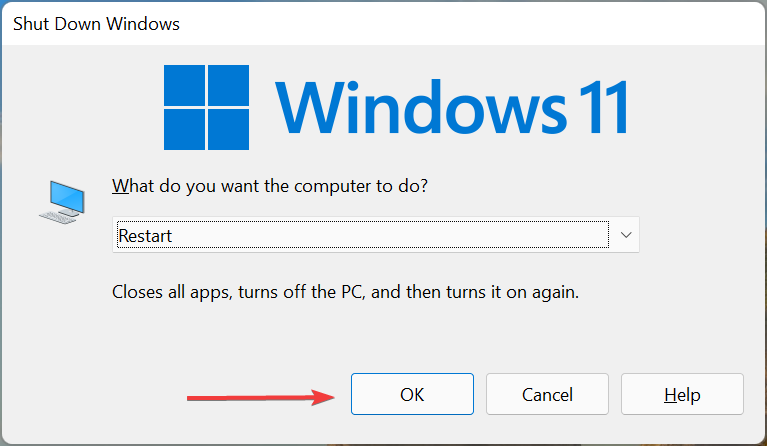
Beberapa pengguna melaporkan bahwa OBS Studio tidak muncul di Teams karena konflik. Di sini umumnya bug kecil atau beberapa proses latar belakang yang bertentangan dengan fungsi perangkat lunak. Jika restart PC tidak memperbaiki masalah, menuju ke metode berikutnya.
2. Jalankan OBS Studio sebagai administrator
- Temukan pintasan untuk Studio OBS, klik kanan padanya, dan pilih Properti dari menu konteks. Atau, Anda dapat memilihnya dan tekan Alt + Memasuki.
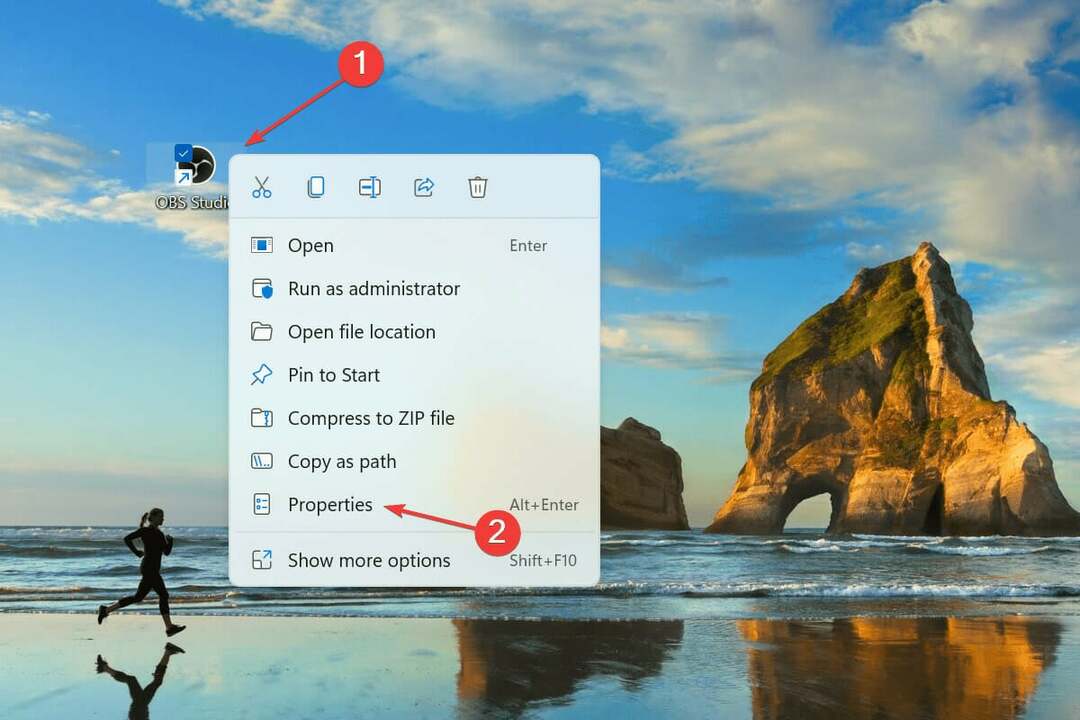
- Navigasikan ke Kesesuaian tab.
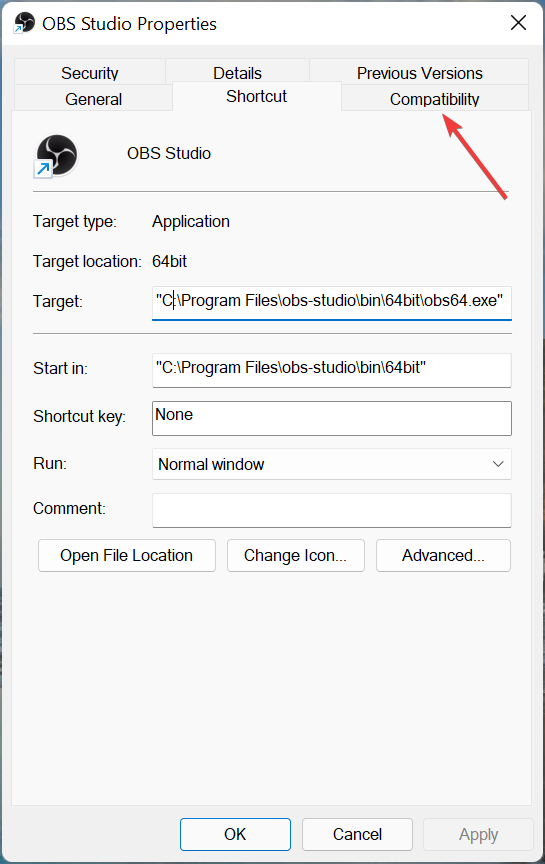
- Sekarang, centang kotak untuk Jalankan program ini sebagai administrator, dan klik Oke di bagian bawah untuk menyimpan perubahan.
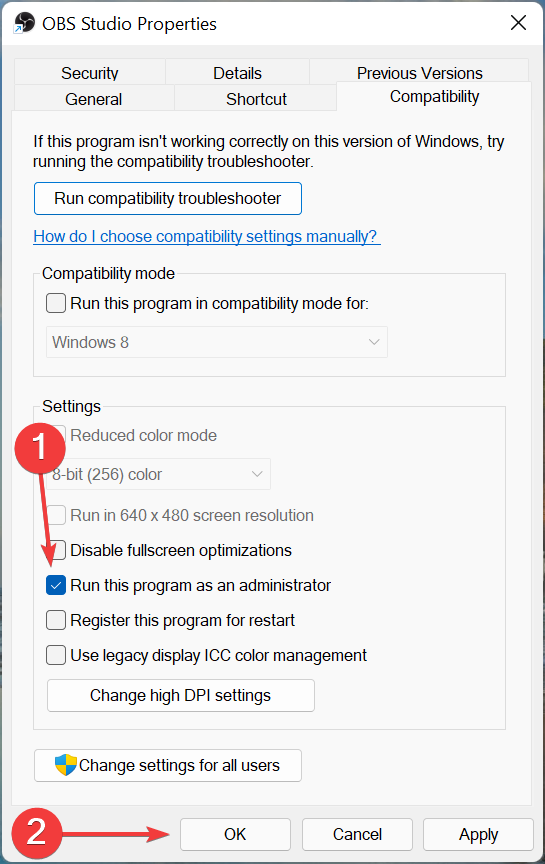
Ada beberapa izin yang mungkin diperlukan program untuk dijalankan, dan sementara beberapa program bagus untuk dijalankan hanya dengan beberapa di antaranya, yang lain mungkin memerlukan hak administratif. Jadi, atur OBS Studio untuk dijalankan sebagai administrator dan periksa apakah kamera virtual mulai muncul di Windows 11.
3. Pastikan kamera virtual dihidupkan
- Jika Anda melihat layar seperti ini di Perbesar atau aplikasi lain saat menggunakan Kamera Virtual OBS, ini menunjukkan bahwa fitur tersebut tidak diaktifkan.
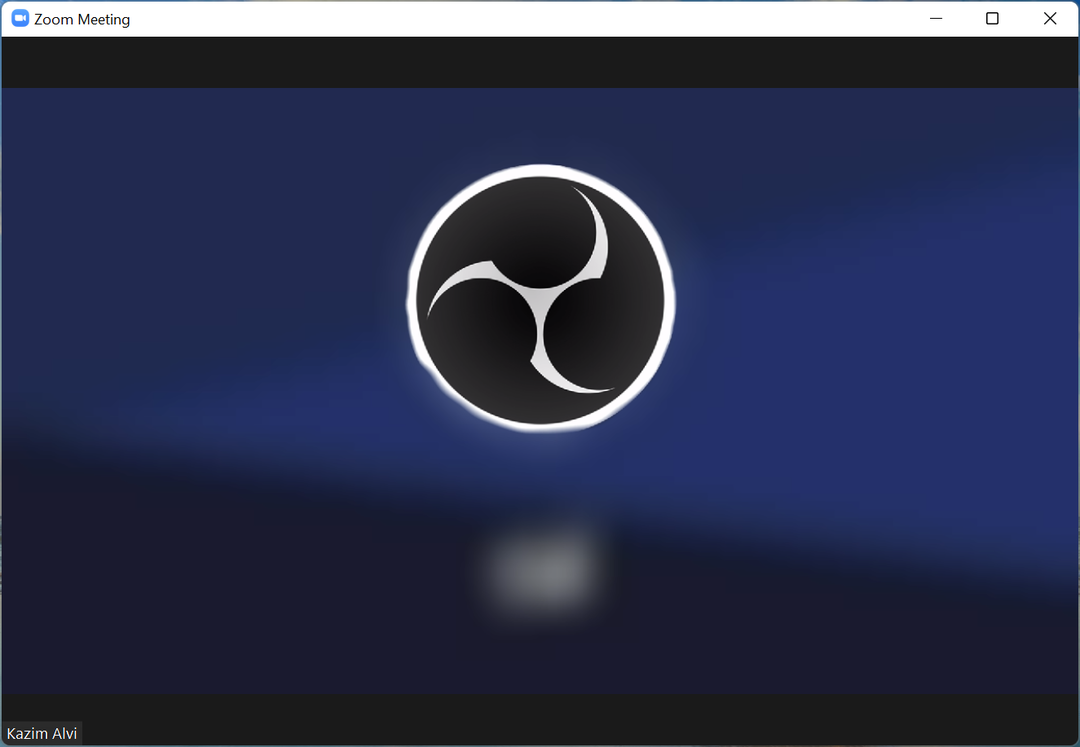
- Buka Studio OBS aplikasi, dan klik pada Mulai Kamera Virtual pilihan di dekat sudut kanan bawah.
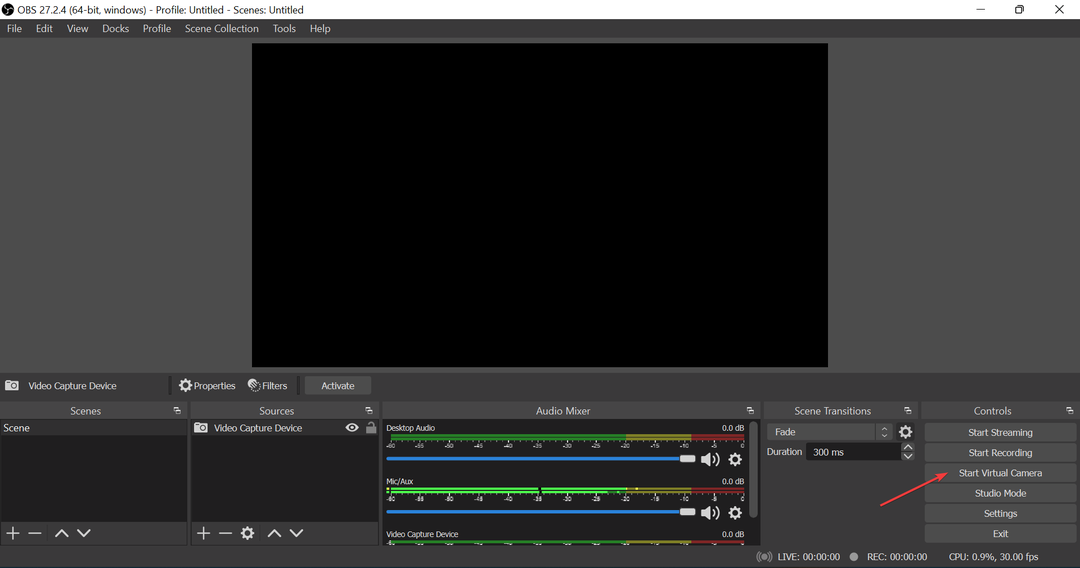
- Setelah selesai, verifikasi juga sudah Diaktifkan. Untuk itu, pastikan saja tombol di sebelah Filter membaca Menonaktifkan.
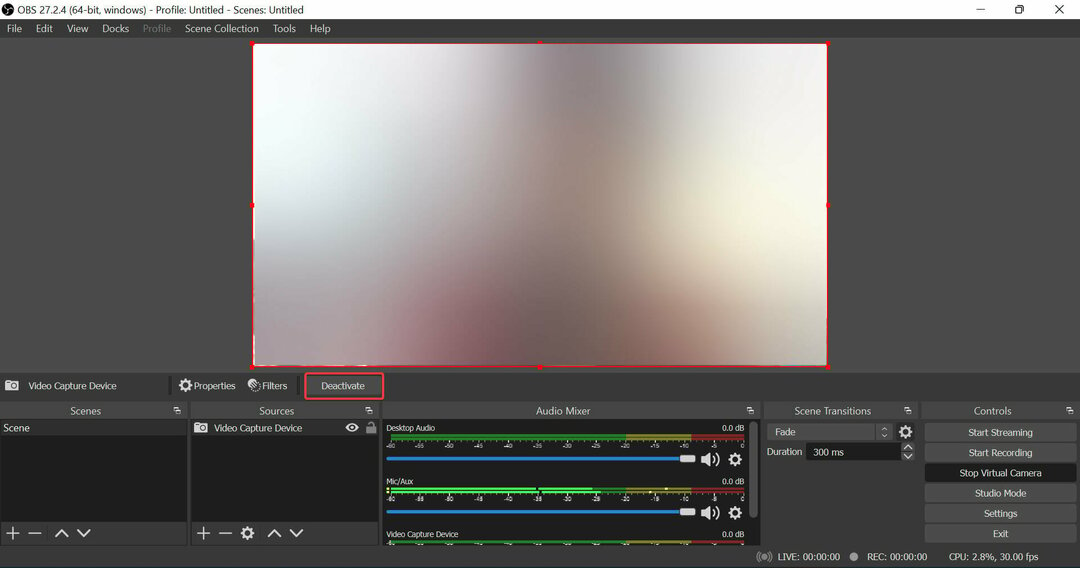
Setelah Anda selesai melakukan perubahan, kamera virtual OBS Studio yang tidak muncul dalam masalah Zoom harus dihilangkan, dan Anda harus memiliki perangkat lunak yang secara efektif memproyeksikan video ke aplikasi lain. Jika metode ini tidak berhasil, lanjutkan ke yang berikutnya.
- 3 Cara Memperbaiki VLC Saat Tidak Berfungsi di Windows 11
- Canva Tidak Akan Membiarkan Saya Mengedit Kesalahan Teks: 4 Cara untuk Memperbaikinya Sekarang
4. Perbarui OBS Studio
- Luncurkan Studio OBS aplikasi, dan klik pada Peralatan menu dari atas.
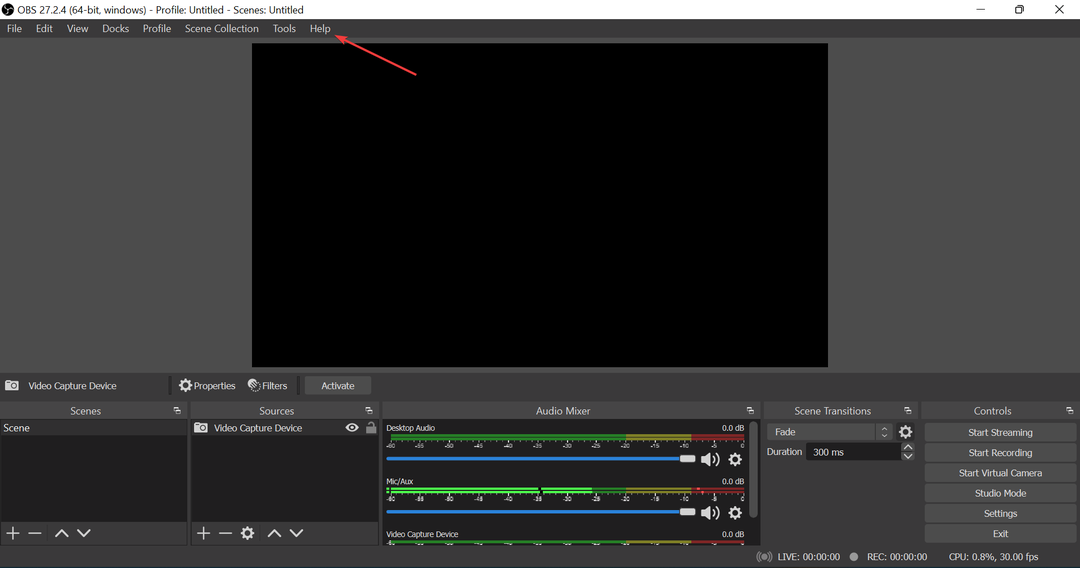
- Sekarang, pilih Periksa Pembaruan dari opsi yang terdaftar.
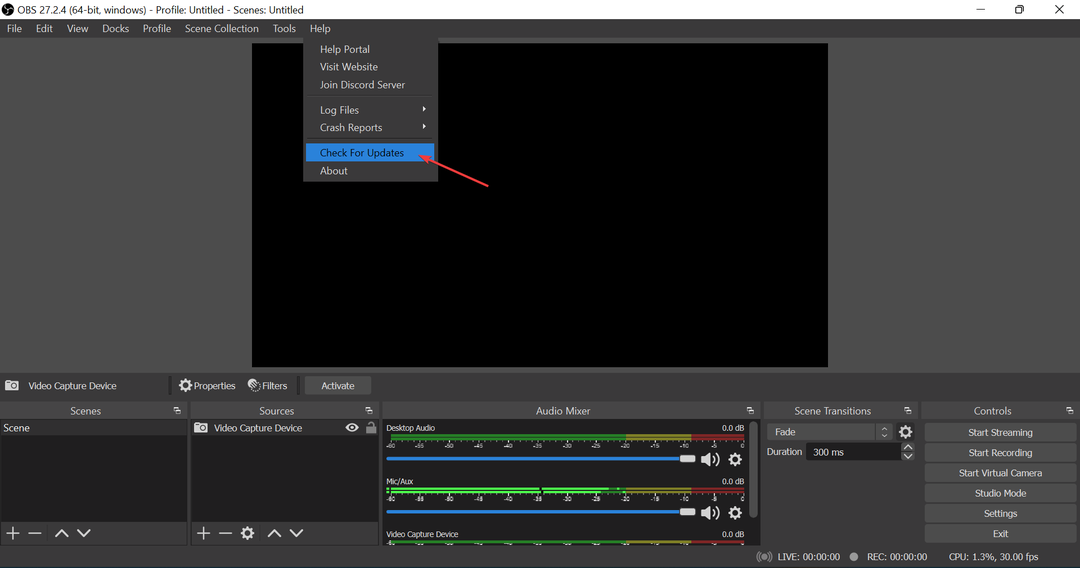
Seperti yang dibahas sebelumnya, fitur tersebut tidak ada di versi aplikasi sebelumnya, dan oleh karena itu, jika Anda belum memperbarui OBS Studio dalam beberapa saat, pastikan untuk melakukannya. Setelah selesai, periksa apakah kamera virtual OBS Studio tidak muncul dengan masalah Google Meet telah diperbaiki.
5. Instal ulang OBS Studio
- Tekan jendela + R untuk meluncurkan Lari perintah, masukkan appwiz.cpl di bidang teks, dan klik Oke atau pukul Memasuki untuk meluncurkan Program dan fitur jendela.
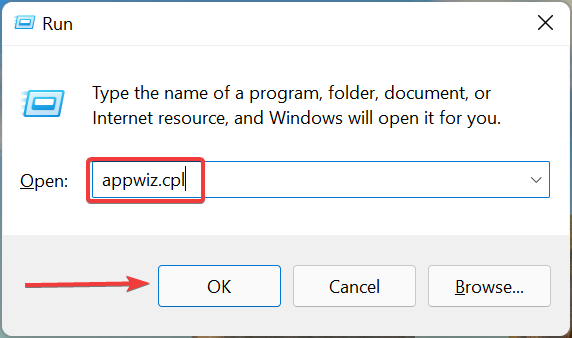
- Sekarang, temukan Studio OBS dan OBS-virtualcam entri di sini, pilih masing-masing satu per satu, dan klik pada Copot pemasangan tombol.
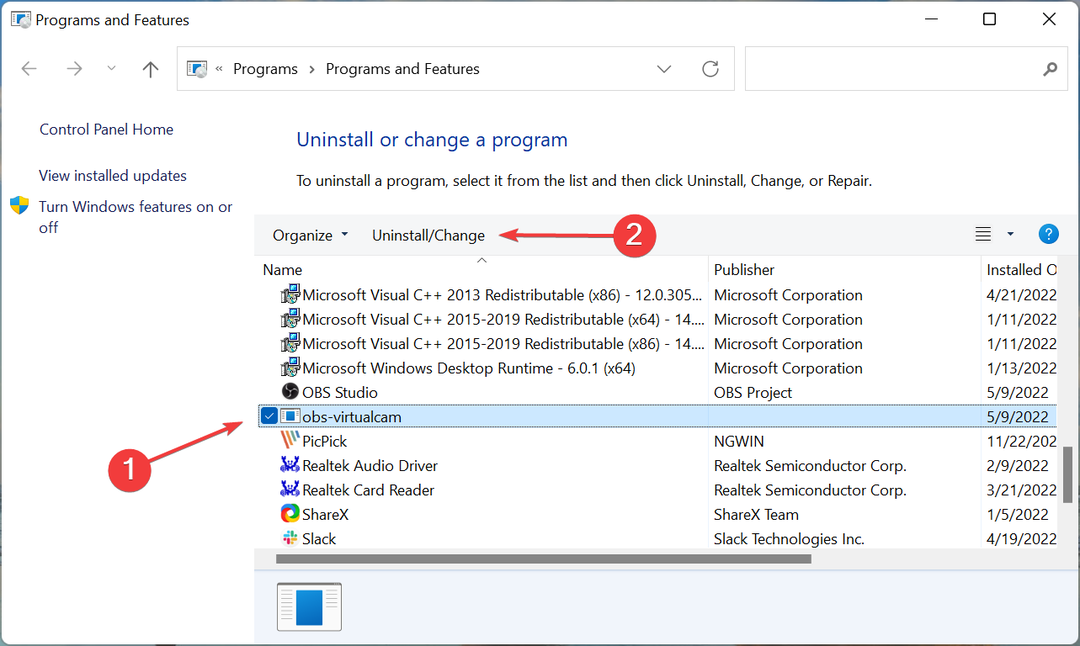
- Klik Ya pada UAC (Kontrol Akun Pengguna) prompt yang muncul.
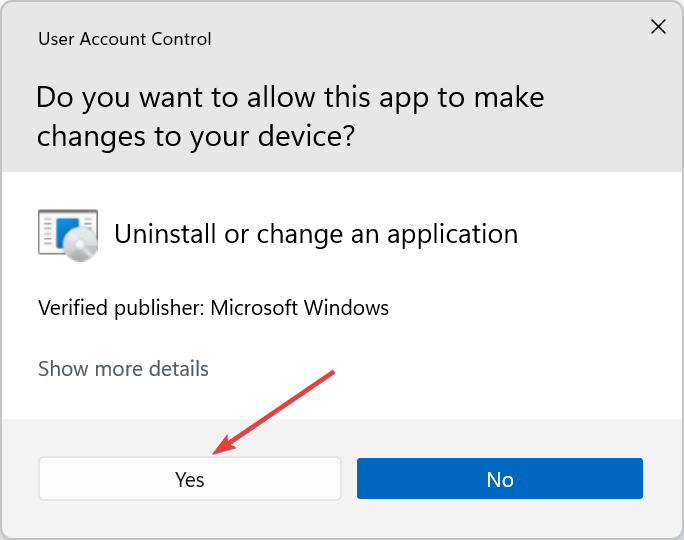
- Ikuti petunjuk di layar untuk menyelesaikan proses.
- Setelah menghapus instalan keduanya, nyalakan ulang komputer agar perubahan diterapkan, dan kemudian lagi unduh OBS Studio.
Jika tidak ada metode yang tercantum sebelumnya yang berfungsi untuk memperbaiki kamera virtual OBS Studio yang tidak muncul di Windows 10, Anda tidak memiliki pilihan selain menginstal ulang aplikasi. Saat Anda menginstal ulang, masalah apa pun yang mungkin muncul selama proses penginstalan akan dihilangkan.
Kiat Ahli: Beberapa masalah PC sulit untuk diatasi, terutama jika menyangkut repositori yang rusak atau file Windows yang hilang. Jika Anda mengalami masalah dalam memperbaiki kesalahan, sistem Anda mungkin rusak sebagian. Kami merekomendasikan menginstal Restoro, alat yang akan memindai mesin Anda dan mengidentifikasi apa kesalahannya.
Klik disini untuk mengunduh dan mulai memperbaiki.
Jika Anda menjalankan iterasi terbaru, cari tahu di sini caranya instal OBS Studio di Windows 11. Juga, jika kamera virtual OBS Studio tidak muncul di menu Alat, cukup unduh plugin OBS-VirtualCam.
6. Gunakan perangkat lunak perekaman video alternatif
Jika Anda telah mencoba semua solusi ini dan sepertinya tidak menyelesaikan masalah, perbaikan cepat adalah dengan mencoba perangkat lunak alternatif.
Ada perangkat lunak perekaman layar andal lainnya yang menawarkan fitur serupa yang disetel ke OBS Studio. Salah satu alternatif terbaik adalah Camtasia.
Ini terdiri dari perekam layar dan editor video. Anda hanya dapat menggunakan aplikasi ini untuk membuat video dari awal hingga akhir.
Ini mencakup semua yang Anda butuhkan untuk membuat konten tingkat profesional. Menawarkan template, preset, pengeditan video drag-and-drop, musik dan gambar bebas royalti bawaan, pengambilan kamera web, dan banyak lagi.
⇒Dapatkan Camtasia
Apa yang harus saya lakukan jika kamera virtual OBS Studio tidak muncul di Mac?
1. Jalankan kode di Terminal di Mac
- Klik pada Landasan peluncuran ikon di bagian bawah.
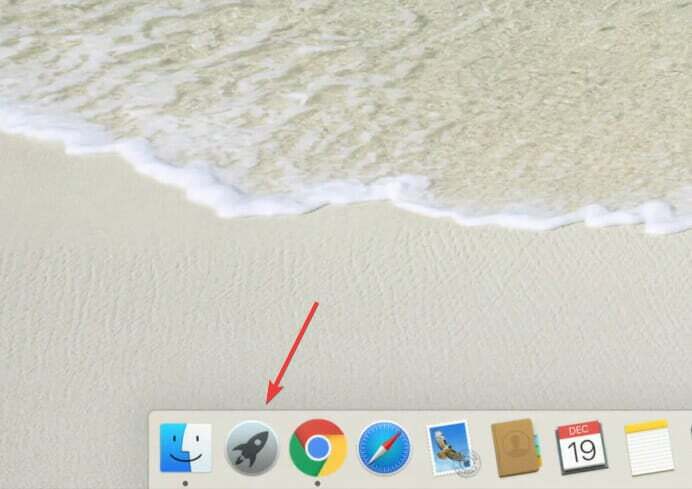
- Selanjutnya, klik Lainnya dari opsi yang tercantum di sini.
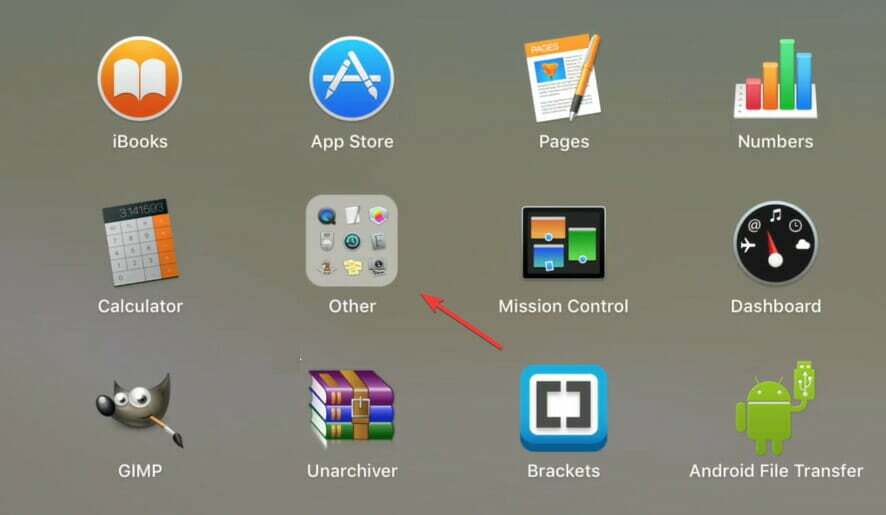
- Pilih, Terminal.
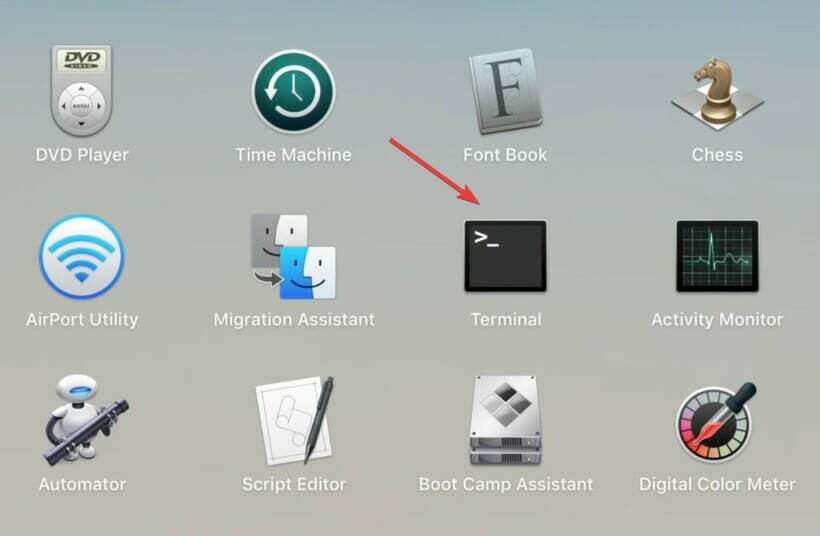
- Sekarang, jalankan kode berikut di sini:
sudo codesign --remove-signature /Applications/Discord.app/Contents/Frameworks/Discord\ Helper\ (GPU).app /Applications/Discord.app/Contents/Frameworks/Discord\ Helper\ (Plugin).app /Applications/Discord.app/Contents/Frameworks/Discord\ Helper\ (Renderer).app /Applications/Discord.app/Contents/Frameworks/Discord\ aplikasi pembantu
Setelah selesai, mulai ulang MacBook Anda agar perubahan diterapkan sepenuhnya. Metode ini berhasil untuk pengguna yang menghadapi kamera virtual OBS Studio yang tidak muncul dalam masalah Discord di macOS. Jadi jika Anda juga tidak dapat mengakses kamera virtual di Discord, coba ini.
2. Instal ulang versi lama OBS Studio
- Pergi ke Unduh halaman untuk OBS Studio, dan klik pada Rilis Sebelumnya pilihan.
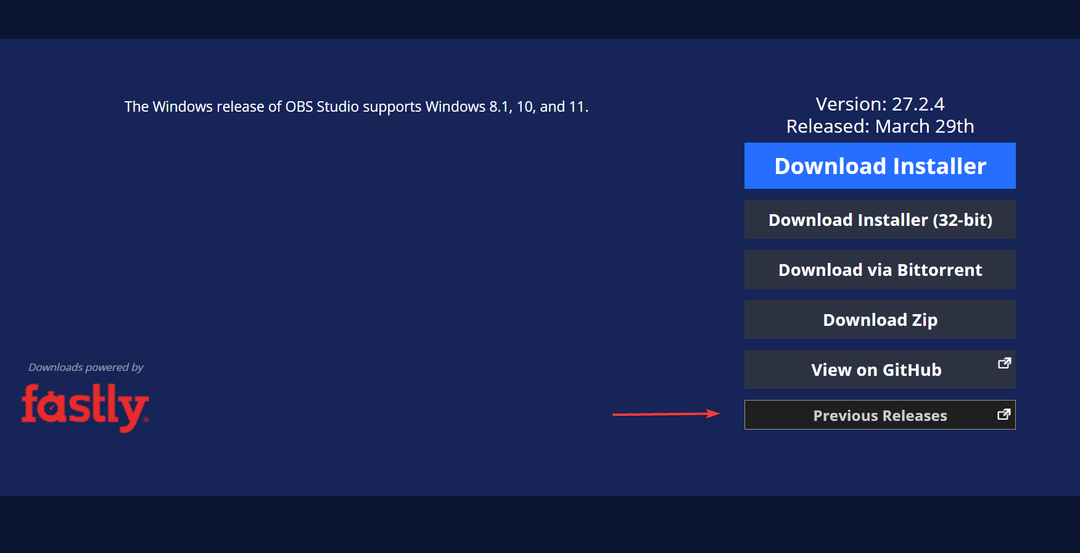
- Sekarang, cari versi yang diinstal sebelumnya di sini, dan klik tautan yang relevan untuk mengunduhnya.
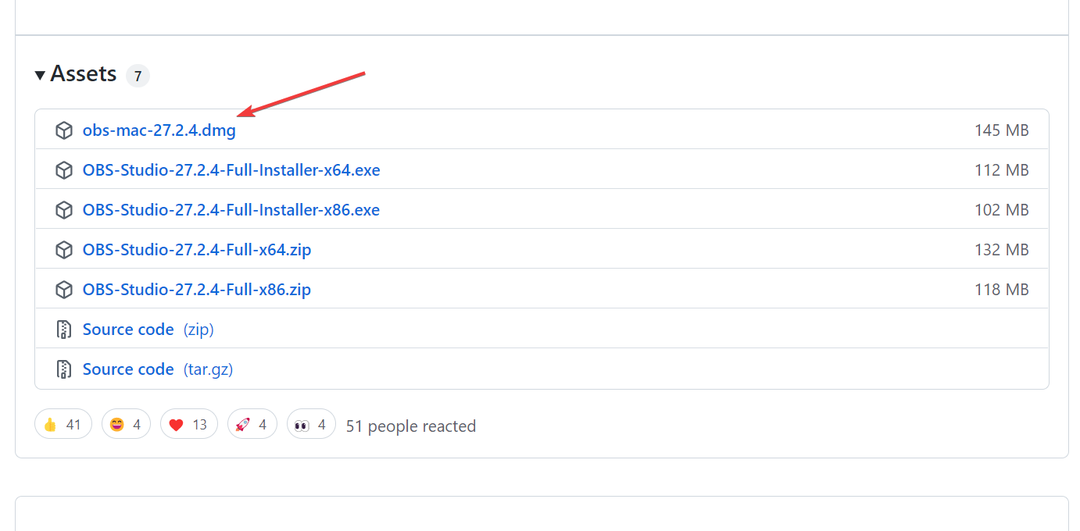
- Setelah unduhan selesai, jalankan penginstal.
Meskipun umumnya tidak disarankan, Anda dapat mencoba menginstal versi lama OBS Studio jika masalah dimulai setelah pembaruan. Sering kali, ini adalah bug dalam versi saat ini yang menyebabkan kamera studio OBS tidak muncul di aplikasi di Mac.
Bagaimana cara mengaktifkan kamera virtual di OBS Studio?
- Luncurkan Studio OBS aplikasi, dan klik pada Menambahkan ikon di bawah Sumber di dasar.
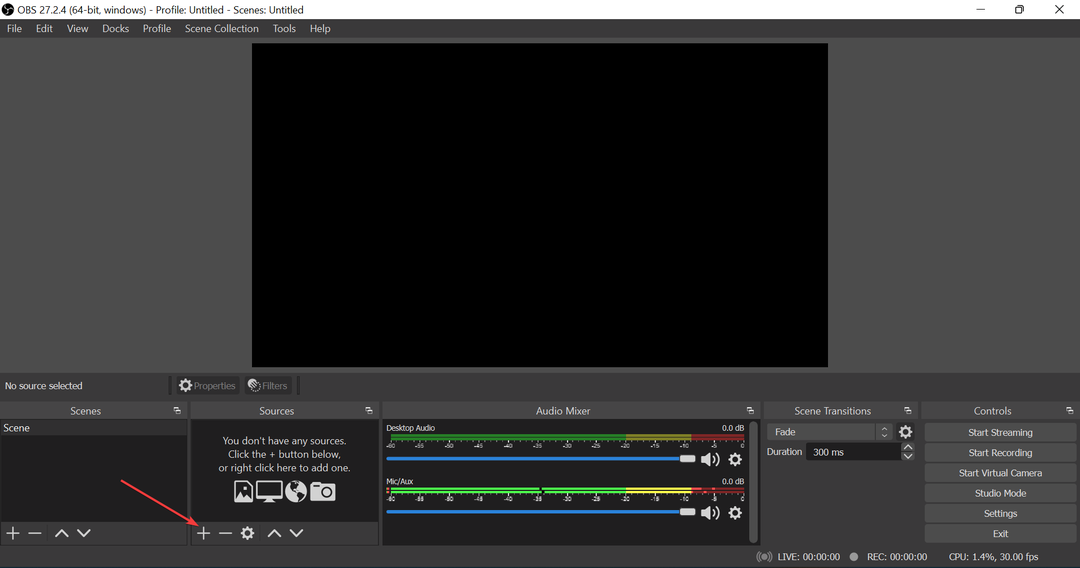
- Sekarang, pilih Perangkat Pengambilan Video dari menu flyout.
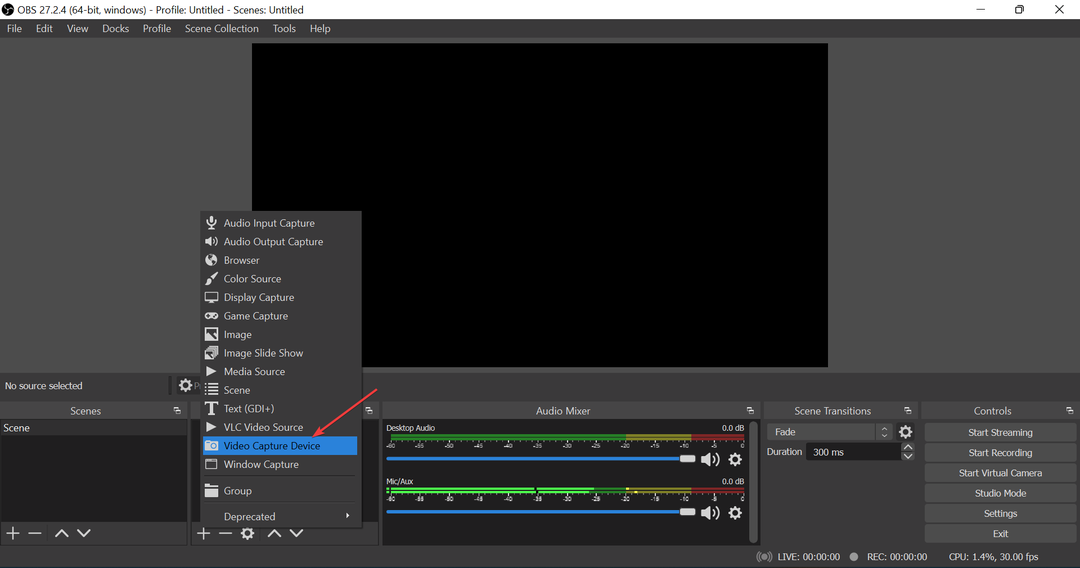
- Pastikan opsi itu untuk Membuat baru dipilih, masukkan nama di bidang teks atau gunakan nama default, dan klik Oke di dasar.
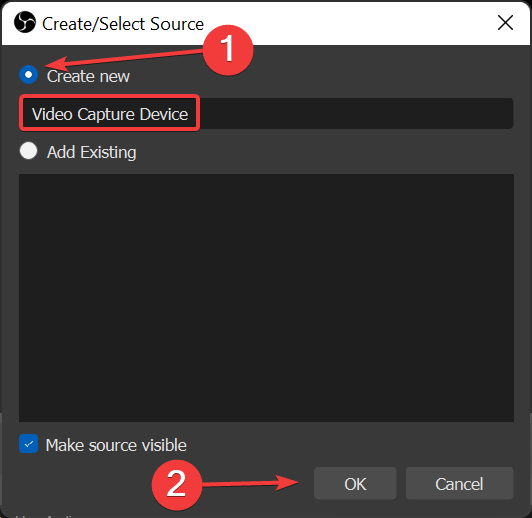
- Anda sekarang dapat memodifikasi berbagai properti di sini, tetapi kami menyarankan untuk tetap mempertahankannya untuk saat ini. Terakhir, klik Oke.
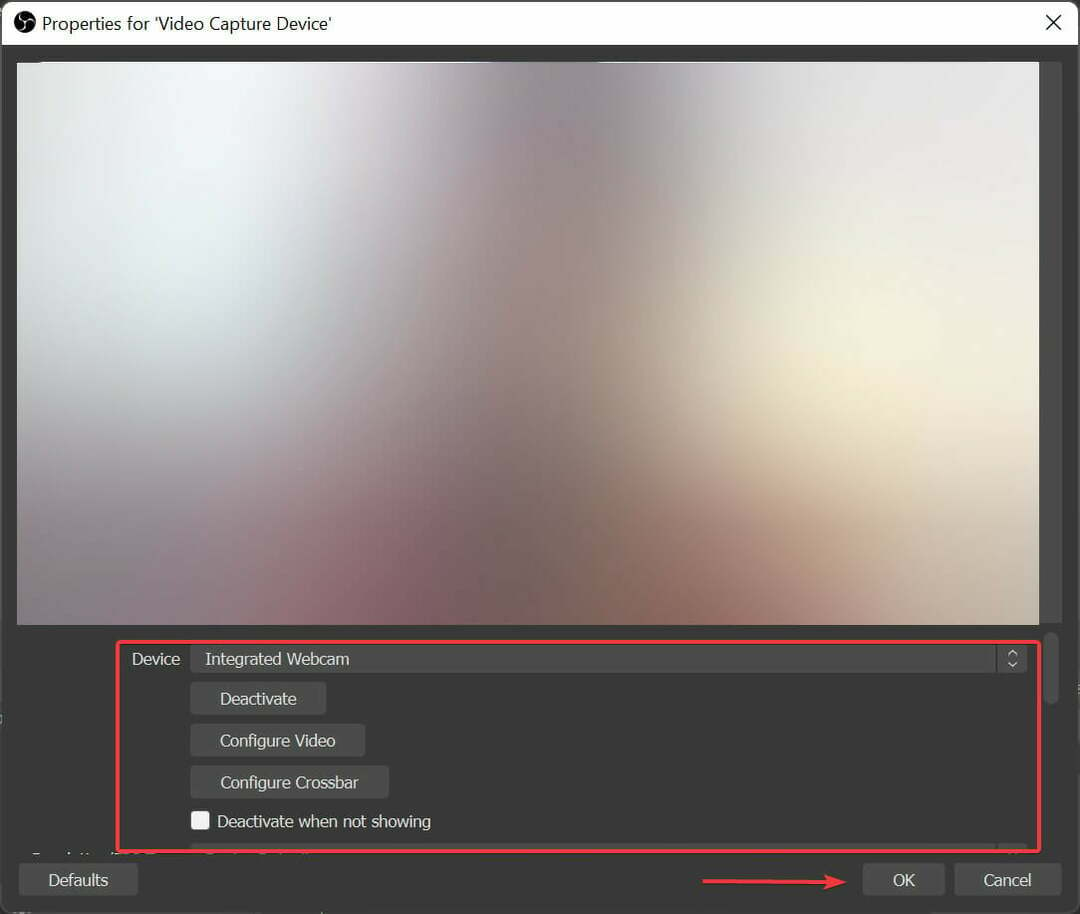
Itu dia! Kamera virtual sekarang telah ditambahkan ke OBS Studio dan akan muncul di aplikasi lain mulai sekarang.
Ini semua cara yang mungkin membantu jika kamera virtual OBS Studio tidak muncul di aplikasi lain di ekosistem Windows 7, 10, 11, dan macOS.
Juga, cari tahu apa yang harus dilakukan jika OBS Studio terus mogok di Windows.
Beri tahu kami perbaikan mana yang berhasil dan pengalaman Anda tentang OBS Studio, di bagian komentar di bawah.
 Masih mengalami masalah?Perbaiki dengan alat ini:
Masih mengalami masalah?Perbaiki dengan alat ini:
- Unduh Alat Perbaikan PC ini dinilai Hebat di TrustPilot.com (unduh dimulai di halaman ini).
- Klik Mulai Pindai untuk menemukan masalah Windows yang dapat menyebabkan masalah PC.
- Klik Perbaiki Semua untuk memperbaiki masalah dengan Teknologi yang Dipatenkan (Diskon Eksklusif untuk pembaca kami).
Restoro telah diunduh oleh 0 pembaca bulan ini.
![Perbaiki Kami tidak dapat menemukan Kesalahan kamera Anda di Windows 10 0XA00F4244 [Terpecahkan]](/f/eb4167d0ef7a9b650cfba5e9ecb3e95b.jpg?width=300&height=460)
